노트북에서 윈도우 + Shift + S 키를 눌러서 캡처를 했는데 파일에서 안 보여요. 혹시 캡처 방법을 잘못한 건가요? 캡처 방법이랑 캡처 사진 찾는 법 알려주세요. ㅠㅠ

윈도우 캡처한 사진 찾는 방법
Print Screen 키인 PrtSc 키로 혹은 윈도우 + Shift + S 키로 캡처를 해도 자동으로 저장되지는 않습니다. 클립보드에만 임시로 저장되므로 실제 그림 파일로 저장하려면 그림판 같은 프로그램에 붙여 넣기를 해야 합니다. 윈도우 키를 누른 상태에서 PrtSc 키를 눌러 캡처를 하면 전체 화면에 캡처되며 자동으로 캡처 파일이 내 PC - 사진 - Screenshot 폴더에 저장됩니다.
윈도우 10의 클립보드 기능을 활성화했다면 키보드 왼쪽 아래 Ctrl 키와 Alt 키 사이의 윈도우 키를 누른 상태에서 V 키를 눌러 표시된 클립보드에서 캡처한 내용을 확인할 수도 있습니다. 다만 클립보드의 내용은 재부팅을 하면 지워집니다.
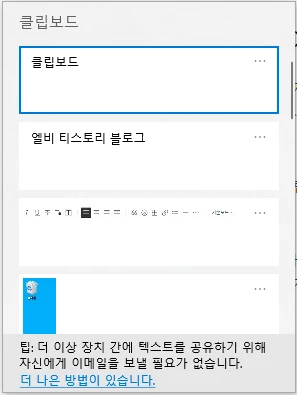
윈도우 10의 최신 버전에서는 클립보드 기능을 지원하므로 이전에 Ctrl + C로 복사했던 텍스트나 그림을 최대 25개까지 선택하여 붙여 넣기 할 수 있습니다. 클립보드 기능을 사용하려면 클립보드 기능을 켜야 합니다.
1. 시작 - 설정을 클릭합니다.
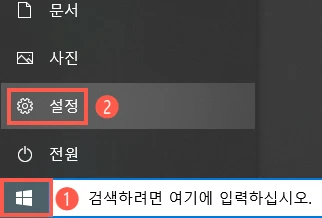
2. 시스템을 클릭합니다.
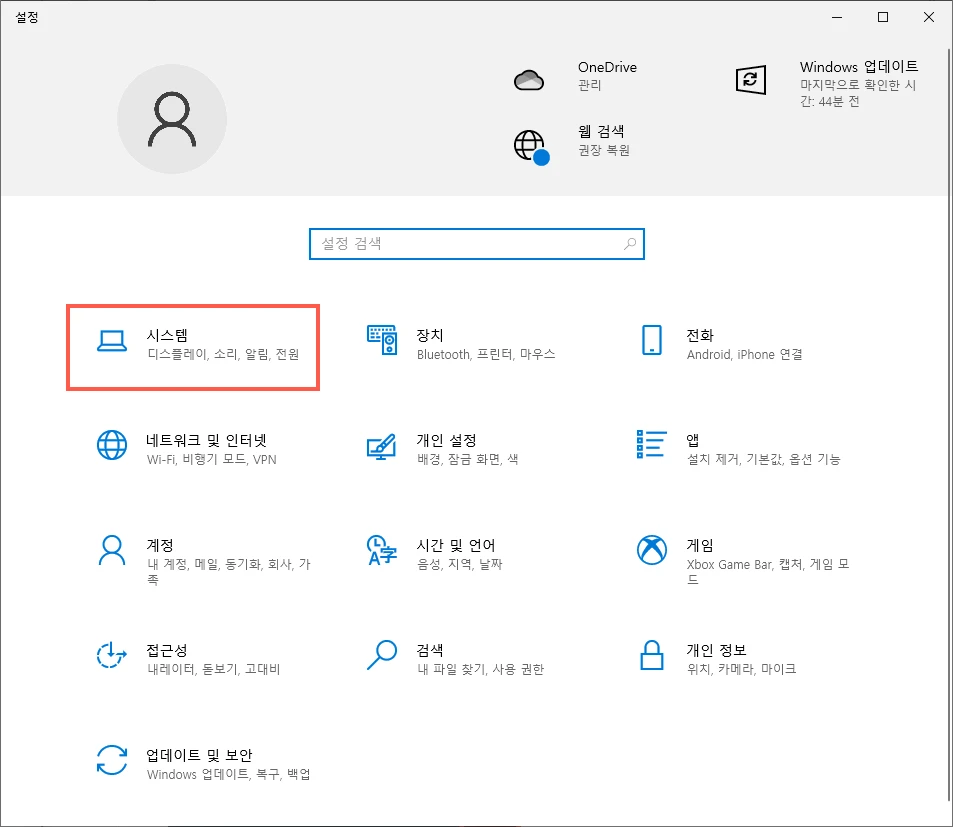
3. 왼쪽 메뉴를 아래로 내린 뒤, 클립보드를 클릭합니다. 클립보드 메뉴가 없다면 윈도우 10이 최신 버전이 아니므로 최신 버전으로 업데이트해야 합니다.
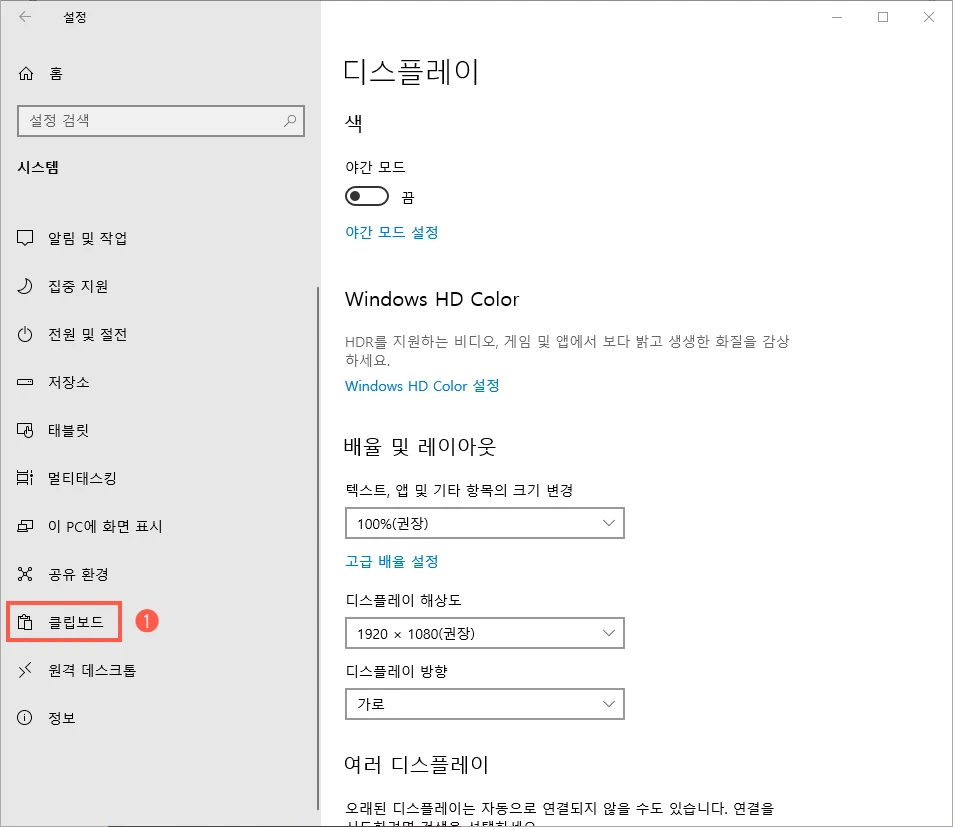
4. 클립보드 검색 기록을 켬으로 설정합니다.
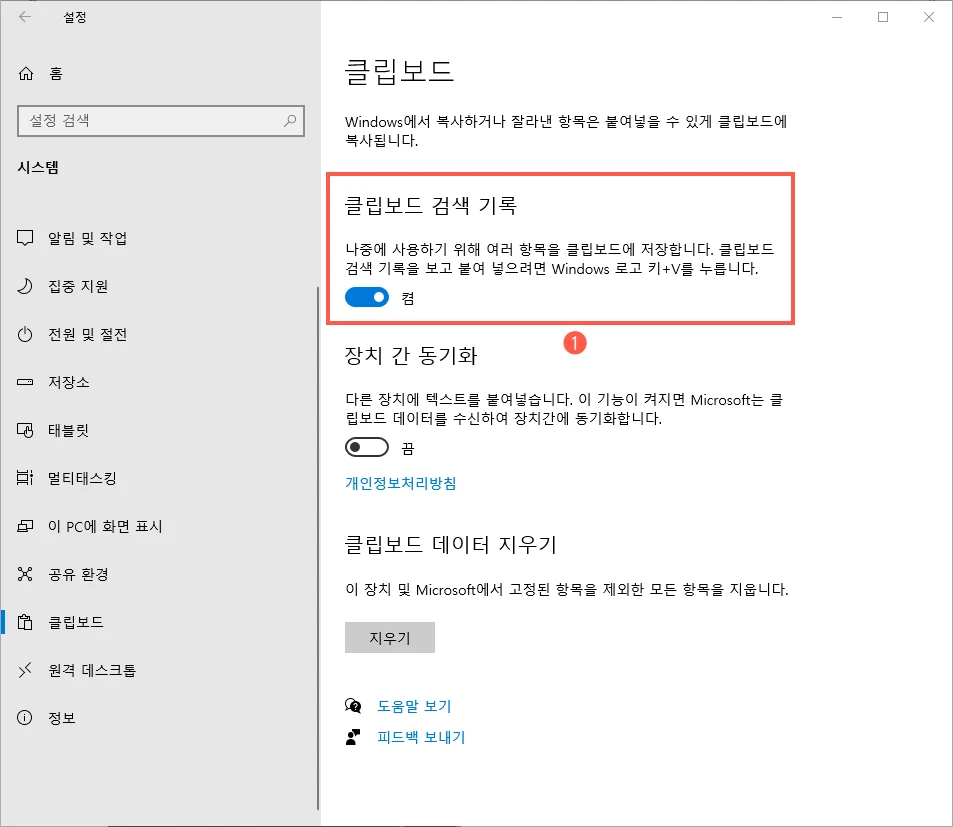
5. 키보드 왼쪽 아래 Ctrl 키와 Alt 키 사이의 윈도우 키를 누른 상태에서 V 키를 누르면 클립보드가 실행되어 이전에 Ctrl + C로 복사했던 텍스트나 그림 목록이 표시됩니다. 붙여 넣기 할 것을 선택하여 마우스로 클릭하여 붙여 넣기 할 수 있습니다.
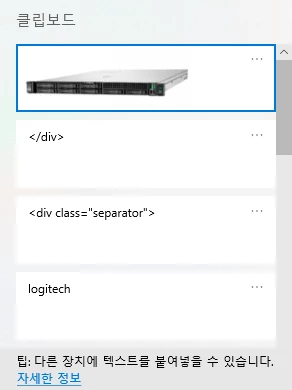
6. 오른쪽 위의 점 3개를 클릭하여 표시된 메뉴에서 "삭제"를 눌러 개별적으로 삭제하거나 "모두 지우기"를 눌러 한꺼번에 삭제할 수 있습니다.
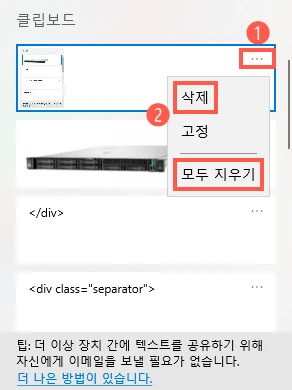
즐거운 하루 보내세요. 감사합니다.
댓글 개